win10電腦顯示器顏色不對(duì)如何調(diào)整
正常來說,電腦的顏色都是校準(zhǔn)好的,但是難免有錯(cuò)誤的時(shí)候,如何在系統(tǒng)設(shè)置里校準(zhǔn)win10電腦顏色呢?調(diào)整一個(gè)合適的顯示器顏色是非常關(guān)鍵的,這會(huì)影響我們視覺體驗(yàn)。今天教大家在控制面板、系統(tǒng)設(shè)置里等三種方法調(diào)整顏色。具體的教程一起來看看吧。
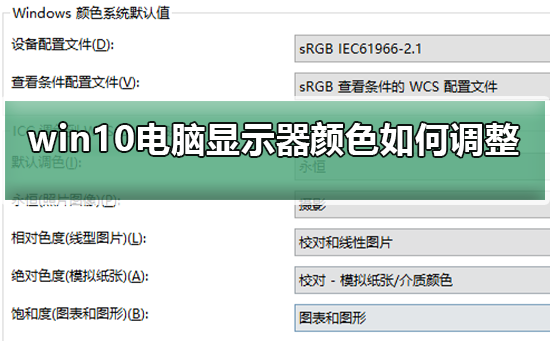
【顯示器使用問題匯總】
恢復(fù)win10電腦顯示器顏色的三種方法方法一:
1、在Windows10系統(tǒng)桌面,依次點(diǎn)擊“開始/Windows系統(tǒng)/控制面板”菜單項(xiàng)。
2、在打開的控制面板窗口中,點(diǎn)擊右上角的“查看方式”下拉菜單,在彈出菜單中選擇“大圖標(biāo)”菜單項(xiàng)。
3、在打開的控制面板所有項(xiàng)窗口中,點(diǎn)擊“顏色管理”圖標(biāo)。
4、這時(shí)會(huì)打開顏色窗口窗口,點(diǎn)擊上面的“高級(jí)”選項(xiàng)卡。
5、在打開的高級(jí)設(shè)置窗口中,點(diǎn)擊“校準(zhǔn)顯示器”按鈕。
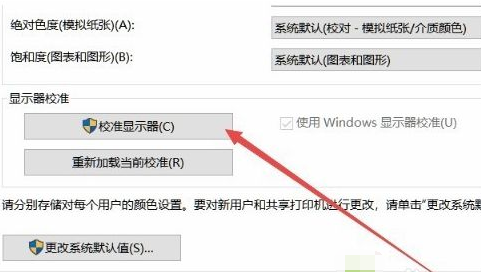
6、這時(shí)就會(huì)彈出校準(zhǔn)顯示器的向?qū)Т翱冢c(diǎn)擊下一步按鈕,完全按提示操作就可以了
方法二:
1、首先我們點(diǎn)擊電腦左下角的微軟按鈕,彈出的界面,我們點(diǎn)擊設(shè)置;彈出的界面,我們點(diǎn)擊系統(tǒng);
2、彈出的界面,我們點(diǎn)擊高級(jí)顯示設(shè)置;彈出的界面,我們點(diǎn)擊顯示器1的顯示適配器屬性;
3、彈出的界面,我們點(diǎn)擊顏色管理,然后再點(diǎn)擊顏色管理;
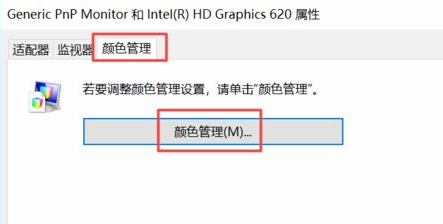
4、彈出的界面,我們點(diǎn)擊高級(jí),然后點(diǎn)擊校準(zhǔn)顯示器;
5、彈出的界面,我們依次點(diǎn)擊下一步;
6、出現(xiàn)圖示中的界面時(shí),我們點(diǎn)擊完成
方法三:
1、有點(diǎn)擊桌面,選擇“顯示設(shè)置”,點(diǎn)擊“系統(tǒng)”進(jìn)入;
2、點(diǎn)擊右邊往下拉,找到藍(lán)色字體的“高級(jí)顯示設(shè)置”點(diǎn)擊進(jìn)入;
3、往下拉,找到藍(lán)色的“顏色校正”點(diǎn)擊進(jìn)入
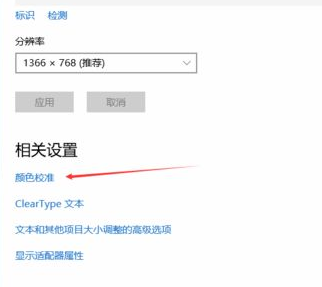
4、彈出了一個(gè)界面,按照界面說明,一直點(diǎn)擊“下一步”;
5、跳轉(zhuǎn)到另一個(gè)界面,再一直點(diǎn)擊“下一步”;
6、這樣就校正完畢了,點(diǎn)擊右下角的完成就可以了。
win10顏色設(shè)置相關(guān)問題WIN10怎么校準(zhǔn)顏色>>>
Win10怎么恢復(fù)系統(tǒng)默認(rèn)顏色設(shè)置>>> 以上就是好吧啦網(wǎng)為您帶來的恢復(fù)win10電腦顯示器顏色的三種方法,希望可以解決掉您的困惑。想了解更多的問題請(qǐng)收藏好吧啦網(wǎng)喲。歡迎您的查看。
以上就是win10電腦顯示器顏色不對(duì)如何調(diào)整的全部?jī)?nèi)容,望能這篇win10電腦顯示器顏色不對(duì)如何調(diào)整可以幫助您解決問題,能夠解決大家的實(shí)際問題是好吧啦網(wǎng)一直努力的方向和目標(biāo)。
相關(guān)文章:
1. 使用REG注冊(cè)表文件添加、修改或刪除注冊(cè)表鍵值和子項(xiàng)介紹2. Ubuntu18.04LTS正式登陸Windows10微軟商店!3. Windows10怎么關(guān)閉微軟輸入法?Win10如何徹底關(guān)閉微軟輸入法?4. 解決win8打印機(jī)提示“終結(jié)點(diǎn)映射器中沒有更多的終結(jié)點(diǎn)可用”的方法5. Win10系統(tǒng)下IE內(nèi)核故障的解決技巧6. U盤安裝重裝系統(tǒng)步驟圖解Win10!U盤著怎么安裝重裝系統(tǒng)?7. Windows7操作系統(tǒng)的娛樂平臺(tái)的攢機(jī)配置8. Win7 IIS配置的方法9. Windows Vista防火墻導(dǎo)致網(wǎng)絡(luò)無法訪問解決方法10. 七招打造最安全的Windows XP操作系統(tǒng)

 網(wǎng)公網(wǎng)安備
網(wǎng)公網(wǎng)安備